Anda memiliki koleksi komik dan manga dengan berbagai judul dalam bentuk digital di komputer anda, membacanya pun tidaklah susah. Menggunakan aplikasi image viewer bawaan Windows pun sudah cukup, tapi kalau gambarnya terletak dalam arsip ZIP atau RAR tentu akan memperlama proses membacanya.
Jangan sampai setelah kita lama menunggu proses download manga di Windows kita direpotkan dengan cara membacanya juga. Kalau komik dan manga tersebut tersimpan per volume dalam file arsip masih mending karena jumlah halamannya bisa ratusan, kalau per chapter yang cuma belasan bisa repot kita harus meng-extract isi file RAR atau ZIP tersebut baru bisa membacanya.
Lebih baik kita menggunakan aplikasi yang didedikasikan untuk membaca komik dan manga seperti CDisplayEx. Setelah anda mendownload installernya jalankan proses instalasi, anda harus terhubung internet untuk menginstallnya. Catatan terhadap proses instalasi CDisplayEx, harap berhati – hati karena opsi instalasi secara default akan menginstall toolbar dan mengganti search engine di browser anda. Saya akan memberikan petunjuk untuk menghindari komputer anda terkena adware dan toolbar yang tidak berguna ini, tampilan yang muncul juga bisa berbeda dari gambar yang saya berikan. Jadi saya harapkan anda berhati – hati.
Ubah opsi untuk menerima persetujuan dan mengubah homepage menjadi tanda stop merah (sebelumnya berwarna hijau) dengan klik pada icon tersebut, kemudian klik Next.
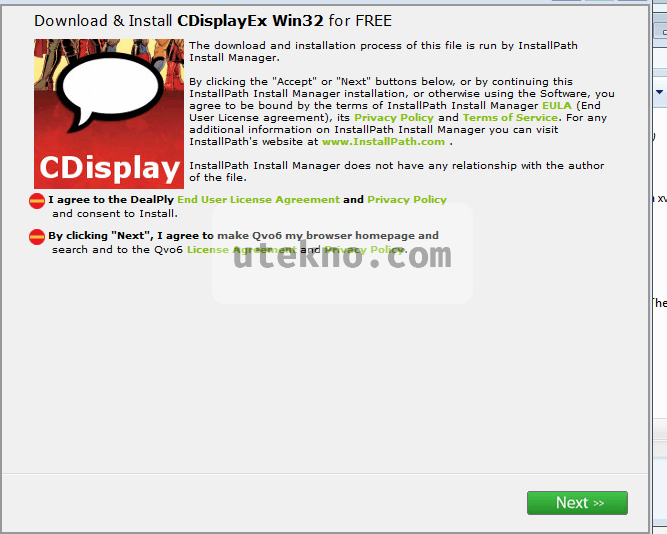
Langkah kedua ini sangatlah menjebak, bila anda klik Next maka anda menerima penawaran untuk menginstall toolbar penganggu. Yang harus dilakukan adalah klik pada Decline yang berukuran kecil dibawah tulisan persetujuan untuk melanjutkan proses instalasi tanpa adware dan toolbar pembajak browser.
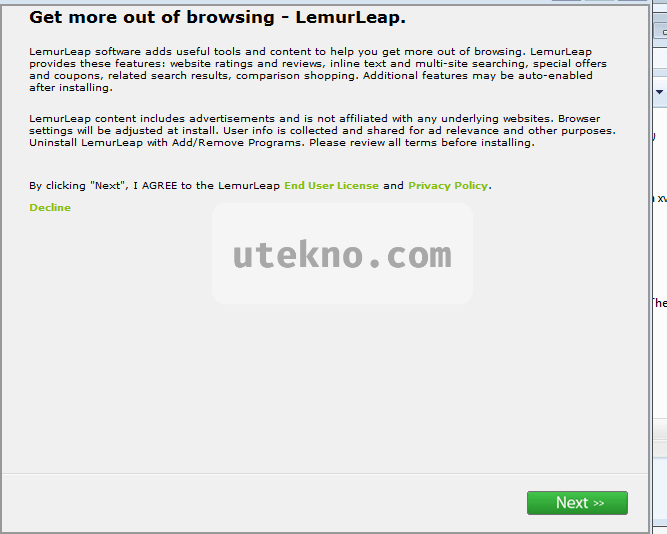
Setelah proses instalasi selesai silahkan coba buka gambar apapun atau yang berada dalam file ZIP, RAR, 7Zip dan sebagainya.? Bila isinya adalah gambar maka akan langsung terbuka.
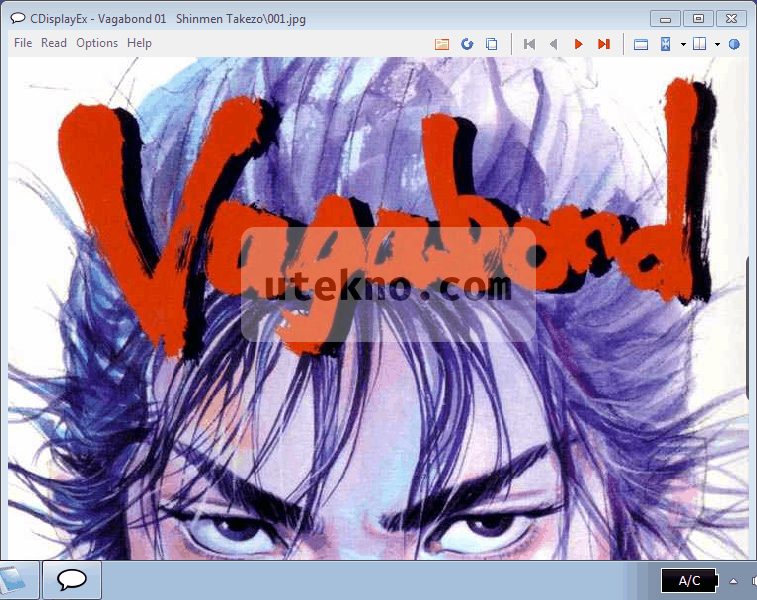
Untuk berpindah ke halaman lainnya cukup menekan tombol Page Down atau panah kanan untuk berikutnya dan tombol Page Up atau tombol panah kiri untuk sebelumnya. Tombol panah atas dan bawah digunakan untuk menggeser gambar apabila ukurannya cukup besar.
Untuk membaca manga dengan kepuasan penuh saya sarankan dengan mode full screen, tekan saja F11 untuk menggunakannya. Anda bisa menyesuaikan bagaimana cara menampilkan gambar, apakah gambar akan diperbaiki kualitas, berapa besar gambar yang ditampilkan, rotasi gambar dan masih banyak lagi melalui menu konfigurasinya. Sehingga bila ada yang dirasa kurang cobalah anda mengutak – atik setting yang diberikan.
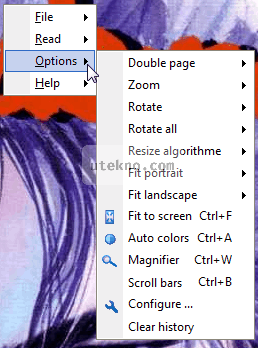
Aplikasi gratis ini mendukung gambar dalam format JPEG, BMP, GIF, WEBP, dan PNG. Juga mampu membaca gambar yang tersimpan dalam file arsip seperti ZIP, RAR, TAR, 7Z, ACE, CBZ, CBR, dan CBT. Sehingga anda tidak perlu melakukan ekstraksi file arsip tersebut sebelum bisa membaca isinya. Anda cukup membuka file tersebut dengan CDisplayEx untuk langsung membaca komik atau manga favorit anda.